Nauczyciele mogą kopiować elementy strumienia w Classroom. Spowoduje to również skopiowanie załączników dodatków zawartych w elementach strumienia. Dzięki temu nauczyciele oszczędzają dużo czasu podczas tworzenia treści edukacyjnych dla wielu sekcji lub nowych sekcji w każdym roku szkolnym.
Gdy nauczyciele kopiują elementy strumienia w Classroom, skopiowany element strumienia ma inne parametry zapytania courseId, itemId i attachmentId niż oryginalny element strumienia.
Jak kopiować treści
W sekcjach poniżej opisujemy, jak nauczyciele mogą kopiować elementy strumienia w Classroom.
Kopiowanie kursu
Podczas kopiowania kursu wszystkie elementy strumienia w kursie są kopiowane do nowego kursu jako wersje robocze. Nauczyciel może następnie opublikować elementy strumienia dla uczniów zapisanych na nowy kurs. Uczeń może być zapisany na oryginalny kurs i na skopiowany kurs. Może się tak zdarzyć, jeśli uczeń powtarza rok lub zajęcia.
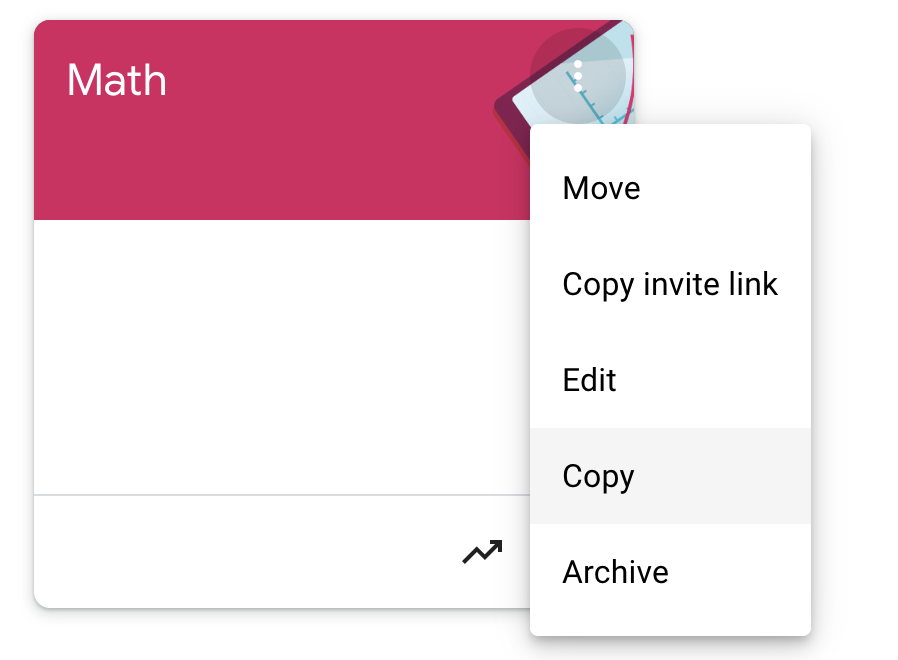
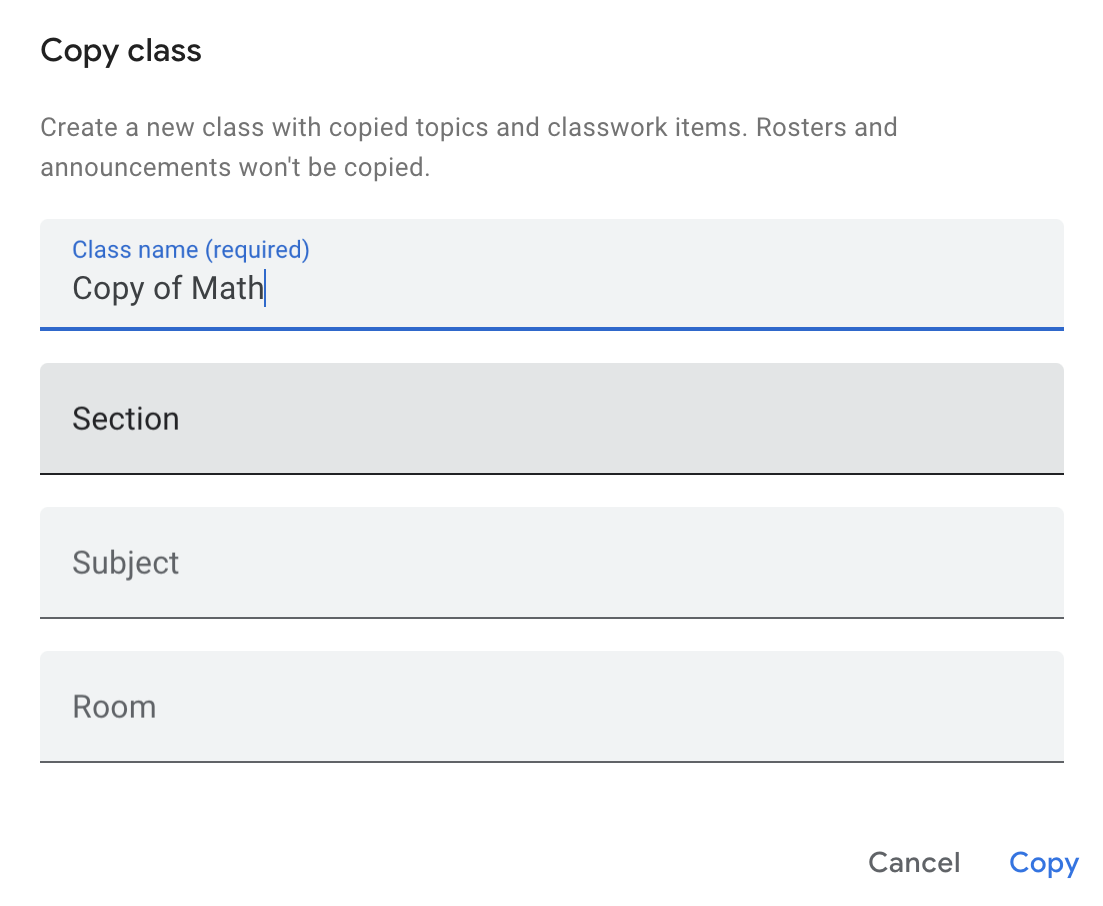
Rysunek 1. Nauczyciele mogą kopiować kursy, klikając pionowe menu z kropkami w Classroom i wybierając Kopiuj. Następnie nauczyciel może określić szczegóły kursu w wyskakującym okienku i skopiować je.
Publikowanie elementu strumienia na kilku kursach
Nauczyciel może opublikować element strumienia na więcej niż 1 kursie na stronie tworzenia elementu strumienia. Uczeń może być zapisany na oba kursy.
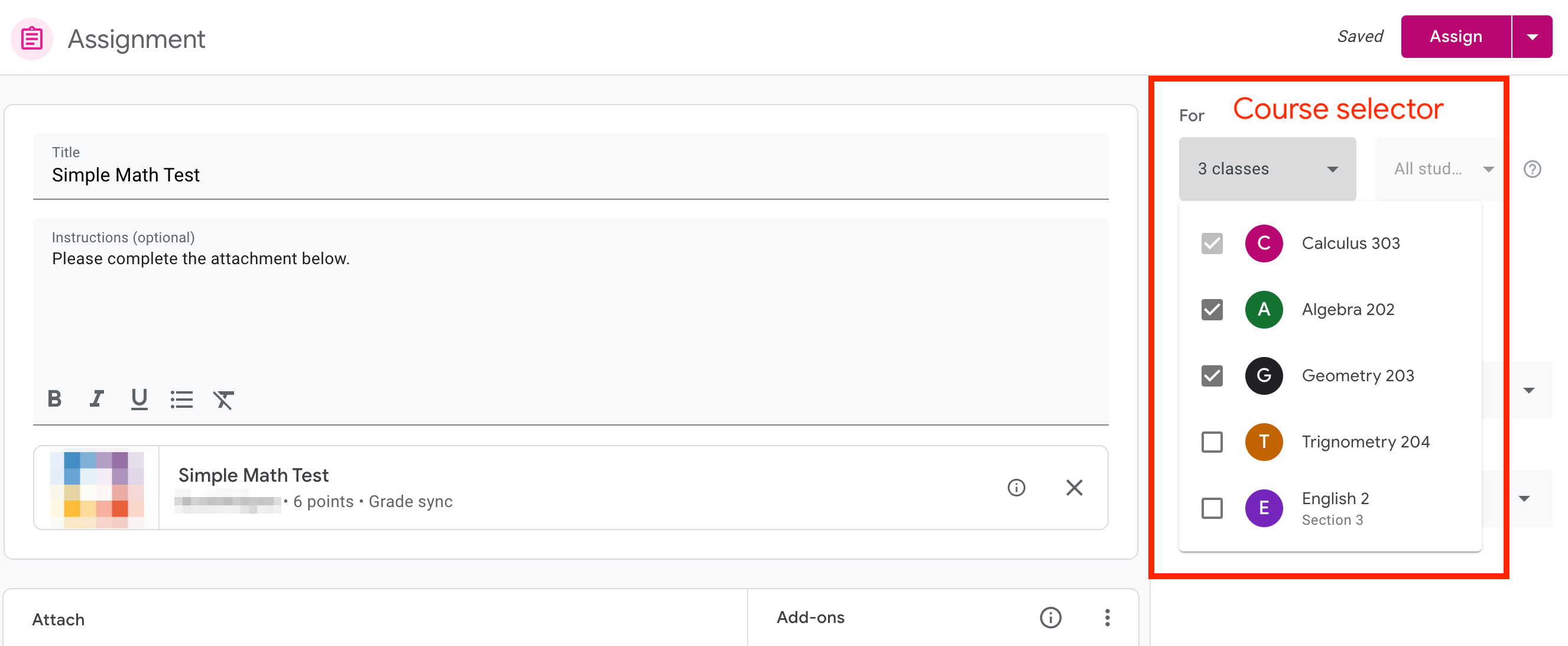
Rysunek 2. Nauczyciele mogą publikować elementy strumienia na więcej niż 1 kursie. W tym celu należy kliknąć menu na pasku bocznym na stronie tworzenia elementu strumienia i wybrać kilka kursów.
Ponowne używanie wpisów
Nauczyciel może ponownie użyć posta, przechodząc na kartę Zajęcia i klikając Utwórz. W menu mogą kliknąć Użyj ponownie posta, aby wybrać zajęcia, a następnie wybrać element strumienia do ponownego użycia.
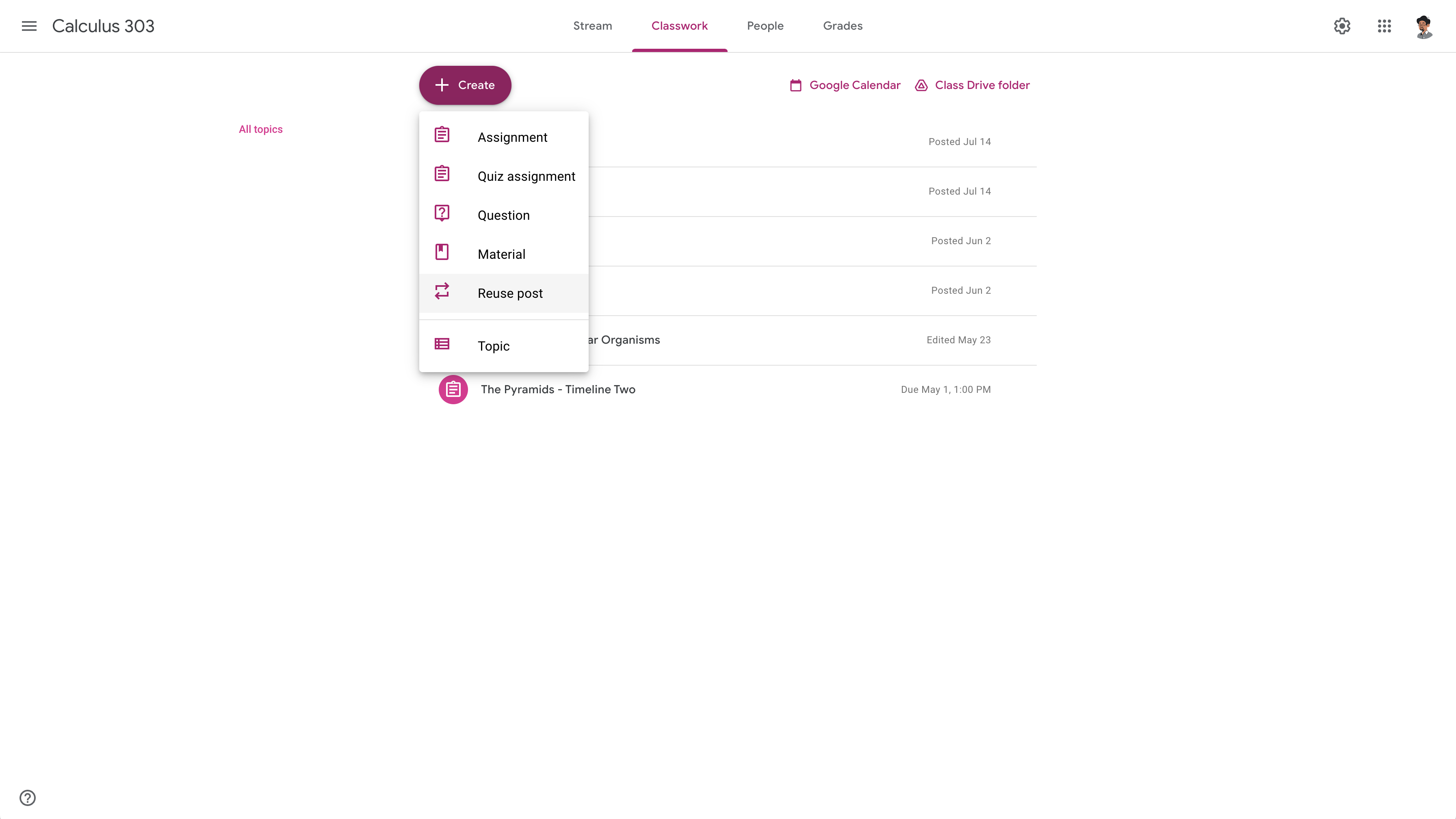
Rysunek 3. Nauczyciele mogą rozpocząć proces ponownego wykorzystania posta na karcie Zajęcia i kliknąć Użyj ponownie posta.
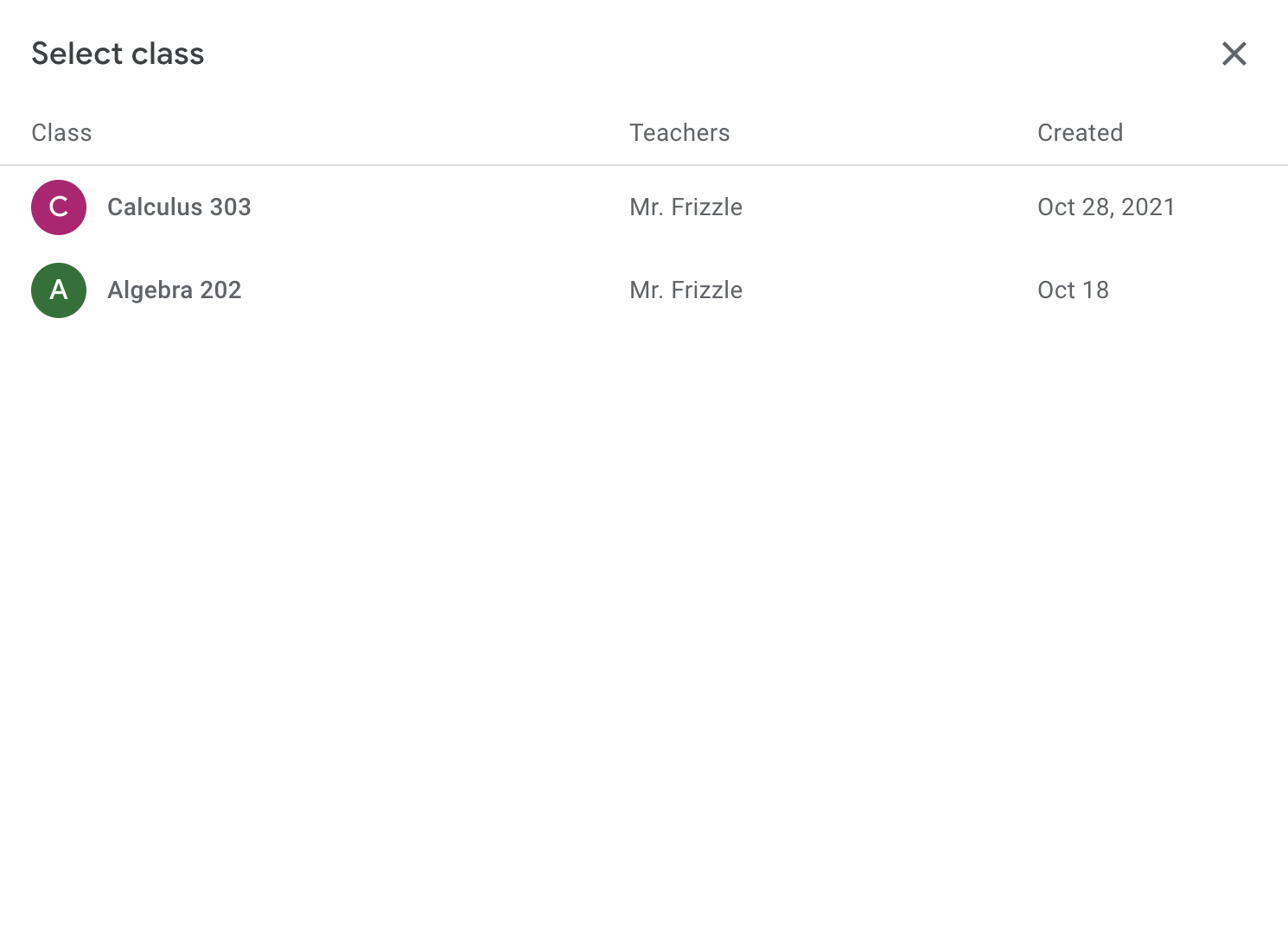
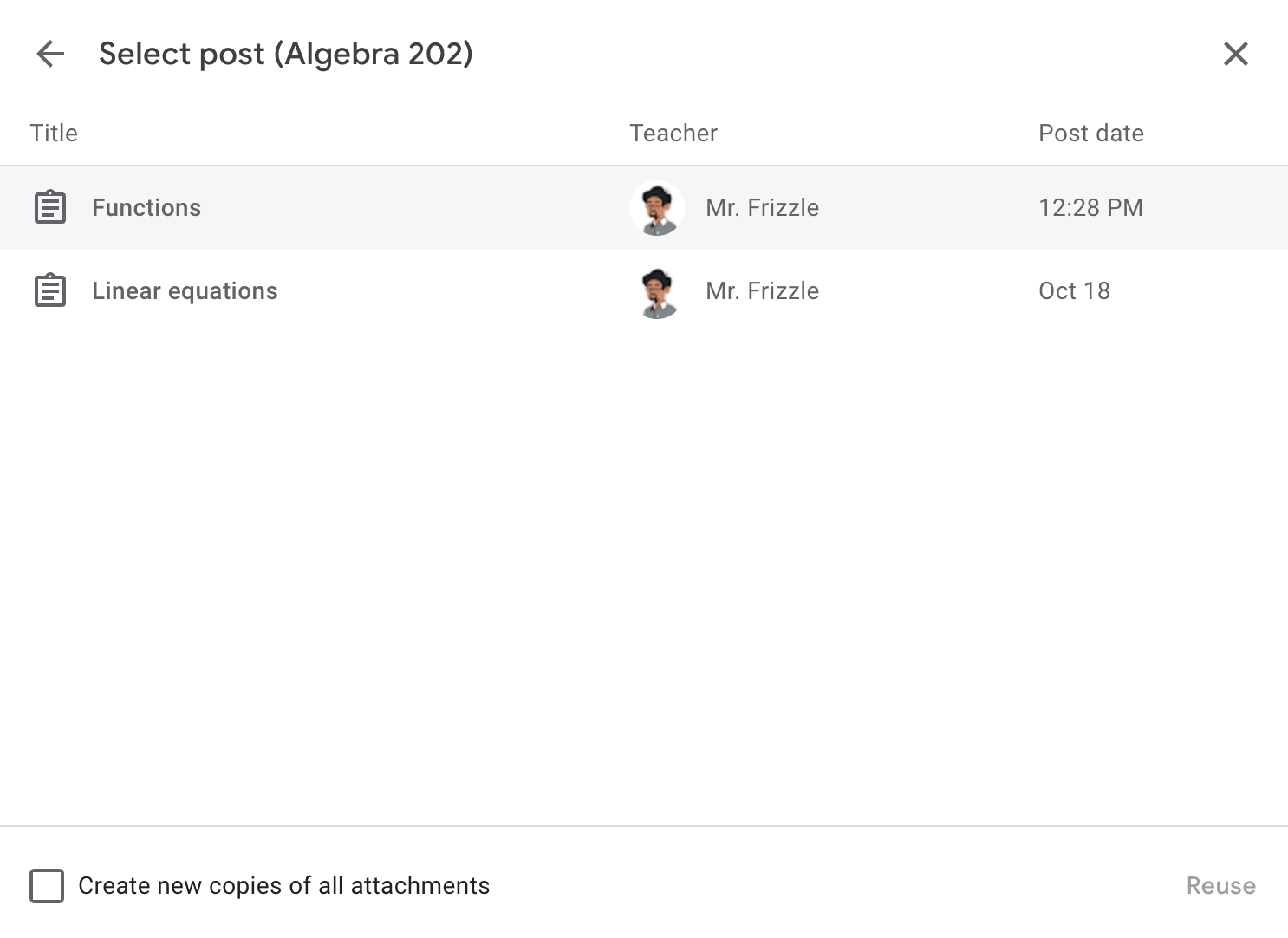
Rysunek 4. Po kliknięciu Użyj ponownie posta nauczyciele mogą wybrać zajęcia i element strumienia, którego chcą użyć ponownie.
oczekiwane zachowanie;
Gdy zajęcia lub element strumienia zostaną skopiowane, ten sam uczeń może mieć przypisany ten sam załącznik dodatku na różnych zajęciach. Użytkownicy nie mogą widzieć błędu w ramce iframe. Zalecane działanie dodatków w skopiowanym elemencie strumienia:
- Sprawdź, czy nauczyciele nadal mogą wyświetlać podgląd załącznika w
teacherViewUri.- Jeśli nauczyciel powinien przeprowadzić dodatkową konfigurację nowego kursu, wyświetl mu przyjazny dla użytkownika komunikat z informacją o odpowiednim sposobie postępowania.
- Sprawdź, czy uczniowie widzą nowy załącznik dodatku w
studentViewUri.- W przypadku załączników typu treść oznacza to wyświetlanie treści, które uczeń może zobaczyć w
studentViewUri. - W przypadku załączników typu aktywność oznacza to, że załącznik jest niekompletny i uczeń nie powinien widzieć żadnych odpowiedzi z innych zajęć.
- Jeśli dodatek nie pozwala temu samemu uczniowi dwukrotnie przesłać załącznika, wyświetl przyjazny dla użytkownika komunikat opisujący sytuację lub sposób rozwiązania problemu.
- W przypadku załączników typu treść oznacza to wyświetlanie treści, które uczeń może zobaczyć w
- Upewnij się, że nauczyciele widzą przesłane przez uczniów zadania z skopiowanego elementu strumienia w
studentWorkReviewUri. Nauczyciel nie powinien widzieć przesłanego przez ucznia załącznika z innego kursu.
Element iframe Widok nauczyciela
Gdy nauczyciel uruchamia teacherViewUri, parametr attachmentId jest wysyłany jako parametr zapytania oprócz parametrów courseId, itemId, itemType i login_hint (jeśli użytkownik autoryzował już Twoją aplikację). Za pomocą parametru attachmentId
możesz wyświetlać w ramce iframe odpowiedni załącznik.
Jeśli nie masz zapisu parametrów zapytania w teacherViewUri, możesz użyć obiektu CopyHistory w zasobie AddOnAttachment, aby zidentyfikować pierwotny element strumienia. Następnie możesz wyświetlić odpowiedni załącznik w teacherViewUri.
Element iframe Widok ucznia
Gdy uczeń uruchomi studentViewUri, parametr attachmentId zostanie wysłany jako parametr zapytania wraz z parametrami courseId, itemId, itemType i login_hint (jeśli użytkownik autoryzował już Twoją aplikację). Aby renderować studentViewUri podczas kopiowania elementu strumienia lub kursu, użyj 2 parametrów:
attachmentId, który można pobrać z adresu URL żądania.submissionId, który można pobrać, wywołując odpowiednią metodęcourseWork.getAddOnContext,courseWorkMaterials.getAddOnContextlubannouncements.getAddOnContextna podstawieitemTypei odczytując obiektStudentContext.
attachmentId to unikalny identyfikator załącznika. submissionId nie musi być jednak unikalny. Dlatego skopiowany lub ponownie użyty element strumienia ma inny attachmentId, ale submissionId może pozostać taki sam. Gdy uczeń uruchomi studentViewUri, możesz wyświetlić załącznik, identyfikując zadanie ucznia na podstawie klucza złożonego z attachmentId i submissionId.
Jeśli studentViewUri jest renderowany tylko na podstawie submissionId, istnieje ryzyko, że uczeń zobaczy przesłaną przez siebie pracę z innego kursu, ponieważ submissionId nie musi być unikalny.
Jak wspomnieliśmy wcześniej, jeśli nie możesz zidentyfikować elementu attachmentId, możesz użyć obiektu CopyHistory w zasobie AddOnAttachment, aby zidentyfikować oryginalny element transmisji i jego parametry zapytania.
Element iframe sprawdzania prac uczniów
Gdy nauczyciel uruchamia studentWorkReviewUri, parametry attachmentId i submissionId są wysyłane jako parametry zapytania oprócz parametrów courseId, itemId i itemType. Za pomocą tych parametrów zapytania możesz pobrać zasób AddOnAttachment lub zasób CopyHistory, jeśli nie możesz zidentyfikować podanego zasobu attachmentId. Umożliwia to wyszukiwanie prac uczniów za pomocą klucza złożonego składającego się z attachmentId i submissionId.
